Google Keep vs OneNote: Hangi Not Uygulaması Daha İyi
Çeşitli / / February 14, 2022
Notları not almak söz konusu olduğunda, meselenin mümkün olduğu kadar hızlı yapılması önemli olmakla kalmaz, aynı zamanda uygulamaların birden fazla platformda kullanılabilir olması da mutlak bir zorunluluktur.
Kısa süre önce, Evernote sıcak favoriydi akıllı telefon kullanıcılarının, ancak ne yazık ki, lütuftan düştü Ürün fiyatını değiştirdikten sonra.

Böylece, her zaman popüler olan Google Keep ve Microsoft'un OneNote uygulamaları ile baş başa kaldık. Bunlar sadece muazzam özelliklere sahip olmakla kalmaz, aynı zamanda piyasada ücretsizdir. Bu nedenle, her iki uygulamayı da birbirine karşı karşıya getirmemiz ve sonunda kimin kazandığını görmemiz adil olur. Oyun başlasın.
NotGenel Bakış
Google Keep, yalnızca bir not alma uygulamasından daha fazlasıdır, aynı zamanda söz konusu olduğunda kişisel asistan kılığına da girebilir. sana görevini hatırlatmak veya bir görüntü okuyucu (yerleşik OCR). Keep'in en iyi yanı, sadece not çubuğuna tıklayabilmeniz ve düşüncelerinizin doğru şekilde kaydedildiğinden emin olmanızdır. İnanılmaz derecede hafiftir ve hemen hemen her yerde bulunur - iOS, Android, Windows ve bir web uygulaması olarak.

Aksine, OneNote tüm not defterlerini düzgün bir şekilde ayırarak ve renk kodlayarak aynı görevi organize bir şekilde yapar. Bu uygulamayla ilgili tek şikayetim, kurulum sürecinin oldukça yavaş ve sıkıcı olmasıdır.
Bunun ötesinde, tahmin ettiğiniz gibi her yerde defterlere karalama ve karalama yapma seçeneğine sahip oluyorsunuz. Ve evet, tüm büyük platformlarda da mevcut.
Bu kısa bir genel bakıştı, hadi her iki uygulamanın ortak araçlarını hızlıca gözden geçirelim.
Ortak Özellikler
1. Notları Hatırlamak
Tabii ki, ilk özellik notlarla ilgili olmalı, daha çok notları ne kadar iyi saklayabileceği ve onlara ne kadar iyi erişebileceğinizle ilgili olmalı. Google Keep, temelde herhangi bir yere not yazmanıza olanak tanır, yani her açtığınızda elinizin altında bir not defteri bulunur. Bu özellik, zamanınız tükendiğinde yardımcı olur.
Daha sonra, oluşturmak ve düzenlemek için yeterli zamanınız olduğunda, notları farklı etiketler arasında taşıyabilirsiniz.
OneNote'un bakış açısı biraz farklıdır, zamanın özünden bağımsız olarak her şeyi düzenli bir şekilde organize etmeniz gerektiğini varsayar.
Bu nedenle, hızlı bir şekilde not almanız gerekiyorsa, doğru not defterini ve içindeki doğru sayfayı açma sürecinden geçmelisiniz.
2. İşbirliği ve Paylaşım
Paylaşılan bir sorunun yarıya indirilmiş bir sorun olduğunu ve her iki uygulamanın da bu düşünceye güzelce bağlı olduğunu söylüyorlar. Keep, bir ortak çalışan şeklinde olsa da, OneNote bir adım daha ileri gitti ve bir not defterinin sayfasını veya tüm not defterini arkadaşlarınızla paylaşmanıza izin veriyor.
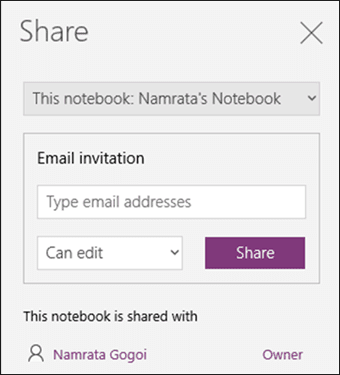
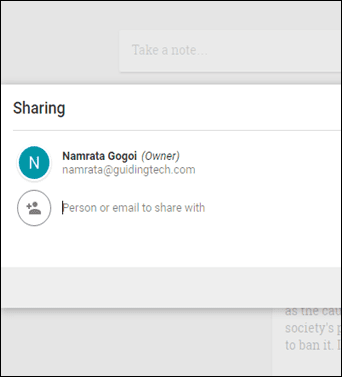
Ayrıca, OneNote'un izin düzeyini ayarlamanıza izin veren başka bir şık özelliği vardır.
Keep'in ortak çalışan özelliğiyle ilgili birçok kez bir sorunla karşılaştım. Uygulamamda paylaşılan notları göstermiyor ve sonunda farklı bir uygulamadan yardım almak zorunda kaldım.
3. Notları Taşımak
OneNote ve Keep'te notları farklı sekmeler arasında taşımak çocuk oyuncağıdır. OneNote'ta yanlış bölüme giriş yapmayı başardıysanız, sağ tıklayın ve ilgili notu istediğiniz bölüme taşıyın.
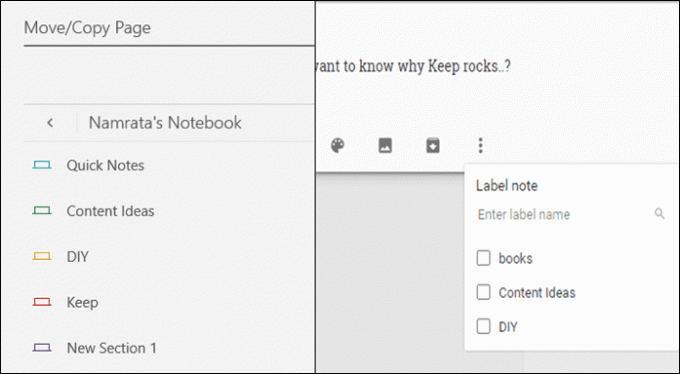
Keep'te, tıklayarak da aynısını yapmayı seçebilirsiniz. Etiketleri Değiştir hamburger menüsünde. Bu özelliklerin her ikisi de her bakımdan aynıdır, tek fark, OneNote'un notları etiketler arasında taşıması biraz daha uzun sürer.
4. Görsellerden Metin Okuma
Bu iki uygulama resimlerden metin okuyabilir mi? Ah evet, yapabilirler ve bunda mükemmeller. Keep'teki OCR özelliği, "Görüntü metnini al" biçiminde gizlenmiştir ve görüntünün metnini otomatik olarak sorunsuz ve anında düzenlenebilir metne dönüştürür.

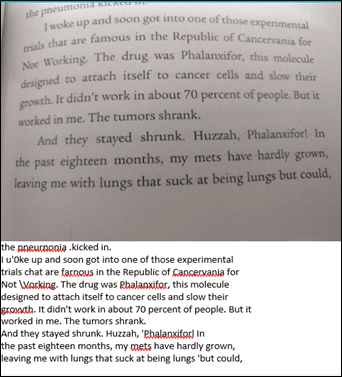
Aynı özellik OneNote'ta şu şekilde bulunur: Alternatif Metin ve görüntülerden metni filtrelemek iyi bir iş çıkarsa da, yine aynı hız sorunu ortaya çıkıyor. OneNote'un özelliği yavaştı ve metin yazım hatalarıyla dolu. Örneğin, W'yi VV veya m'yi r ve n olarak karıştırmaya devam ediyor.
Görüntülerden verimli bir şekilde metin çıkarmanın 5 yolunu keşfedin (OCR)5. Aramayı OneNote Aramaya kıyasla tutun
Her iki uygulama da harika bir arama aracıyla birlikte gelir, ancak karşılaştırmaya inildiğinde, Keep açık ara kazanan gibi görünüyor. Sonuçları anında getirir (unutmayın, Google Arama) ve OneNote'un özelliği onunla karşılaştırıldığında donuk ve durgun görünüyor.

Ayrıca, kullanışlılığına bakarsanız, Keep'in arama aracı her zaman sayfada bulunurken OneNote, konuya ulaşmak için birkaç tıklama daha gerektirir.
Sesli not, video notları, karalama ve karalama gibi birçok ortak özellik vardır ve bu özellikler birbiriyle eşittir.
bu Un-Ortak özellikler
1. Dahili Bağlantılar
OneNote daha çok bir uzman kullanıcı aracıdır, bir kullanıcının üzerinde çok sayıda not, ek açıklama ve fikir depolayacağı inancı üzerine kurulmuştur. Bu gerçeği temel alarak, diğer not defterlerine, tek tek sayfalara veya belirli bir bölüme dahili bir bağlantı oluşturmanıza olanak tanıyan akıllı bir tasarıma sahiptir.
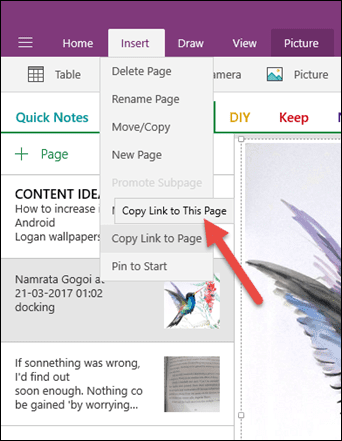
Tek yapmanız gereken konuya sağ tıklayıp Bağlantıyı Sayfaya Kopyala ve bağlantıyı seçtiğiniz yere yapıştırın.
Keep bu özellikten ciddi şekilde yoksundur, ancak umarım bu eksiklik yakında giderilecektir.
2. Microsoft Araç Çubuğu
Keep kullanıcılarının onay kutuları, çizim araçları veya resim ekleme gibi bazı temel araçlardan memnun olmaları gerekirken, OneNote bir MS aracı olmanın gücünden yararlanır. Tablo ekleme, yazı tipi stillerini değiştirme, şekiller ekleme ve bir defter sayfasına dosya ekleme gibi bir dizi araç içerir.

Bunun ötesinde, girintiyi ayarlama, madde işaretlerini ayarlama, arka plan resmi olarak resim ekleme gibi başka özellikleriniz de var.
3. hatırlatıcılar
Bu, Keep'in OneNote'un önünde yarıştığı alandır. Keep'in süreci hatırlatıcı eklemek basittir ve zar zor zaman alır. Tek yapmanız gereken sol alt köşedeki el simgesine tıklayıp saati ayarlamak. Ortak seçeneklerin çoğu zaten mevcut, sadece doğru zamanlamaları doldurmanız gerekiyor. Dahası, buna bir konum da ekleyebilirsiniz.
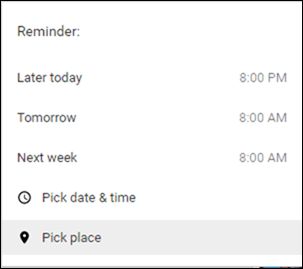
Aksine, bu seçenek OneNote'ta eksik. Masaüstü uygulaması birine izin verirken Outlook görevi yap, ancak daha sonra, Windows kullanıcısı olmayanlar için tercih edilen silah gibi görünen çevrimiçi sürümde eksik.
Windows kullanıcısı? Bu harika Windows 10 ipuçlarını ve püf noktalarını öğrenin.4. Bağlantılar
Keep notunuzdaki bir kelime öbeğine veya kelimeye harici bir bağlantı eklemeyi düşünüyorsanız, beklemeniz gerekir. Yazma sırasında, Keep henüz bu özelliği kullanmadı.

Burada, tam da bunu yapmanıza izin veren şık bir bağlantı özelliği var. Tek yapmanız gereken kelimeyi veya cümleyi seçmek ve araç çubuğundaki bağlantı simgesine tıklamak.
5. Kurtarma Seçenekleri ve Karakter Sınırı
Yanlışlıkla sil düğmesine tıkladığımız bir zaman geliyor. Neyse ki Keep, silinen öğelerin hesabını yedi gün boyunca tutar. Sol paneldeki Çöp Kutusu'na gidin ve geri yükle'yi tıklayın.

Ne yazık ki, OneNote'un web sürümü hala bir kurtarma seçeneği sunmadı. Bu nedenle, bir notu yanlışlıkla silerseniz, onu sonsuza kadar kaybetme ihtimaliniz vardır.
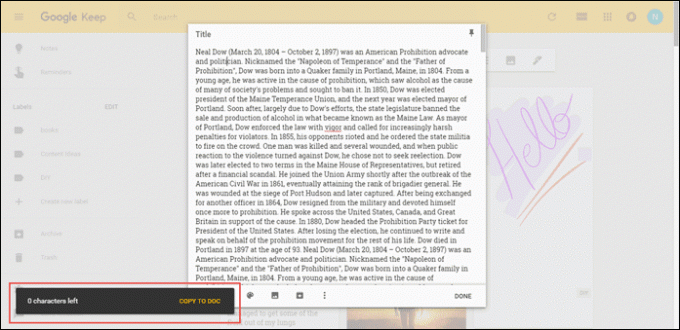
Karakter sınırına gelindiğinde, Keep'in yaklaşık 19952 karakterlik bir sınırı vardır ve bundan sonra size Google Dokümanlar'a geçme seçeneği sunar.
Her iki uygulamayı da 185116 karakter kümesiyle test ettik ve OneNote, tüm içeriği kesinlikle hiçbir soru sorulmadan koruma konusunda mükemmel.
Hakkında endişeli mahremiyet? Google'ın sizinle ilgili kaydettiklerini nasıl sileceğiniz aşağıda açıklanmıştırHangisini tercih edersiniz?
Peki, düşüncelerinizi yazılı olarak tutmak için tercih ettiğiniz silah hangisi olurdu? Bana sorarsanız, OneNote daha karmaşık bir yaklaşım gerektirirken Keep, hızlı notları ve hatırlatıcıları not almak için kullanılabilir. Buna ne dersin? Yorumlar aracılığıyla bize bildirin.
Ayrıca Okuyun: Gboard vs SwiftKey: En İyisi Hangisi?



